僕が持っているFire HDシリーズや2015年に発売されたFire タブレットなどで、rootを取得することなく簡単にGoogle Playをインストールする方法です。
必要なもの
Fireタブレットは当然として、他には以下の4つのAPKファイルが必要です。
- Google Account Manager_4.0.3-239410.apk
- Google Play services_4.4.52 (1174655-036).apk
- Google Services Framework 4.0.4-338691.apk
- Google Play Store_4.6.17.apk
それとAPKファイルをインストールするためにES File Explorerというアプリが必要となります。
持ってない人はあらかじめインストールしておきましょう。
インストールの手順
こちらから上に書いた4つのファイルをダウンロードしてください。
FireタブレットのSilkブラウザからダウンロードしても、PCからダウンロードしてDropboxなどでFireタブレットに転送しても、どちらでも良いです。
ダウンロードが終わったらES File Explorerを使ってAPKファイルのインストールを行います。
Silkブラウザからファイルをダウンロードした場合はES File Explorerを開き、「ローカル / sdcard / Download」と進みます。
DropboxなどでAPKファイルを転送した場合は適時ファイルの場所へ進んでください。
あとは以下の順番でAPKファイルをインストールしていきます。
- Google Account Manager_4.0.3-239410.apk
- Google Play services_4.4.52 (1174655-036).apk
- Google Services Framework 4.0.4-338691.apk
- Google Play Store_4.6.17.apk
この際、「インストールは制限されています」と表示が出た場合は「設定」から「不明ソースからのアプリ」のインストールを「許可」してください。
4つのAPKファイルのインストールが完了したら、「Google Play Store」を開き、アカウントの設定などを完了すると、他の一般的なAndroid機と同様にGoogle Playが使用可能になっているはずです。
この技を使えばかなりコストパフォーマンスの高いタブレットとして、Fireタブレットシリーズが活用できますね。
手順は簡単なのでやらない手はないですよ。

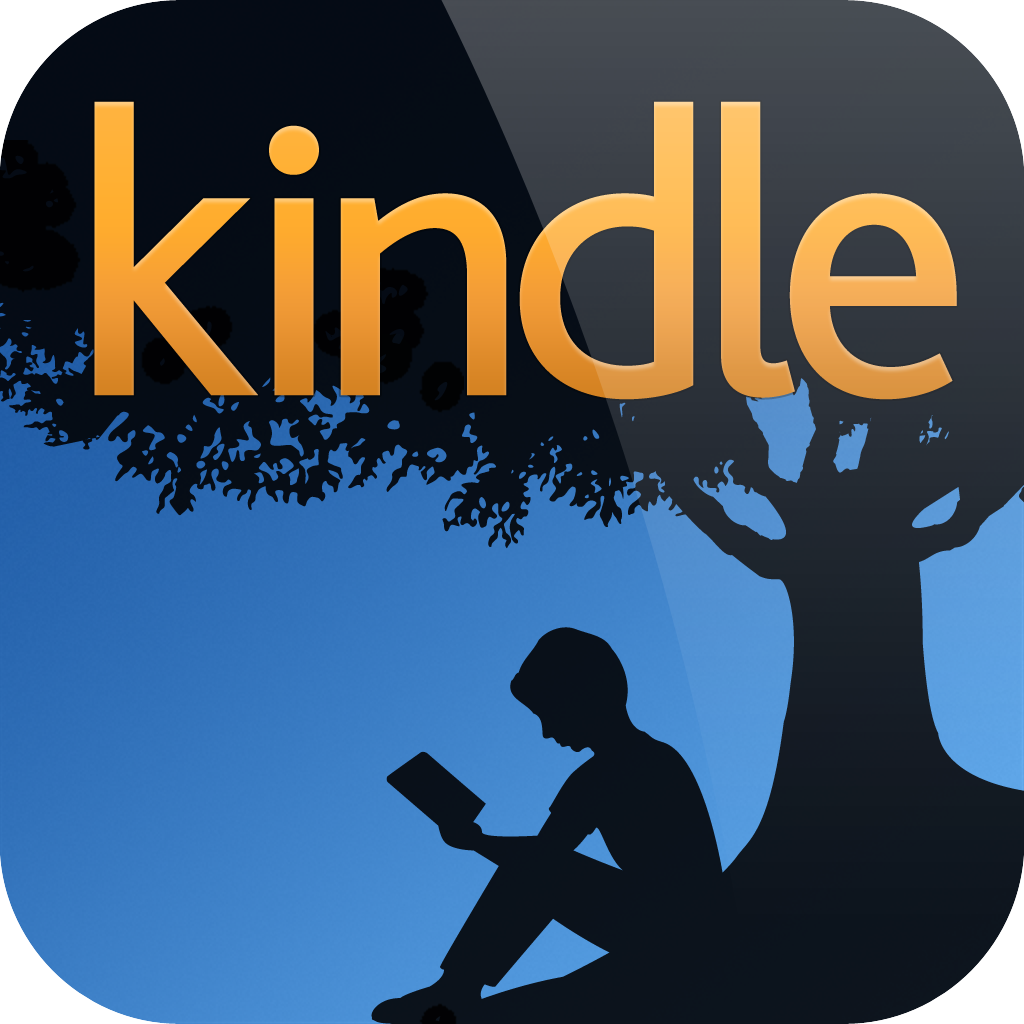
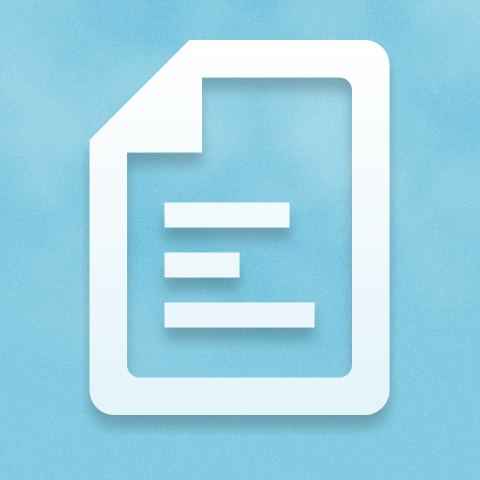
コメント
fire HD6 の最新OSでgoole pleyが動きました。
私の場合、ES File Explorer File Managerはamazonにログインしないとインストールできないので、デフォルトの「ドキュメント」アプリでインストールしました。
いろんなアプリが使えるので、タブレットの利用範囲がすごく広がります。
すばらしい情報に感激です。ありがとうございました!!
お役に立てたようで本当に嬉しく思います。